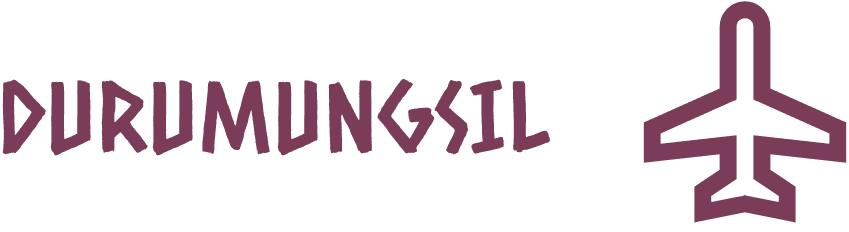안녕하세요!
두루뭉실 블로그의 주인장 두루뭉실 엔지니어입니다!
오늘은 EC2에서 웹 서버(Apache)를 설치해보겠습니다!
+ 알파로 웹 페이지 실행까지!!
아래 링크를 참조해주셔서
인스턴스 생성 및 SSH를 통한 EC2 접속법을
숙지해주시길 바랍니다!
AWS EC2 1편 - EC2 인스턴스 생성
[AWS] EC2 - 인스턴스 생성
안녕하세요! 두루뭉실 블로그의 주인장 두루뭉실 엔지니어입니다! 오늘은 AWS의 EC2를 활용하여 실습을 해보겠습니다! AWS EC2가 무엇인지 궁금하신 분은 아래 링크로 들어와 주세요~!! [AWS] EC2에
www.cloud-jjunni.com
AWS EC2 2편 - EC2 인스턴스 생성
[AWS] 쉘(SSH)를 통해 EC2에 접속해보자!
안녕하세요! 두루뭉실 블로그의 주인장 두루뭉실 엔지니어입니다! 오늘은 쉘(SSH)을 이용하여 EC2에 접속해보겠습니다! 그전에, EC2에 인스턴스가 생성되지 않으신 분은! 아래 링크를 참조해주셔
www.cloud-jjunni.com
쉘을 통해 인스턴스에 접근했다는 가정하에
오늘의 실습 진행하겠습니다!
인스턴스 보안 그룹에 80번 포트(http)가 반드시 열려있어야 합니다.
1. EC2 리눅스 인스턴스에 웹 서버 설치
1) EC2 인스턴스에서 소프트웨어를 업그레이드
- 최신 버그 수정 및 보안 업데이트 실시
$ sudo yum update -y
cf) sudo 명령어는 무엇인가?
"SuperUser Do"라는 뜻으로
root의 권한을 빌려서 사용한다는 뜻입니다.
cf) '-y' 옵션은 무엇인가요?
'-y' 옵션은 업데이트 과정에서
설치 전 업데이트 정보를 확인하지 않고
설치할 수 있게 해주는 옵션입니다!
2) 재부팅
- 인스턴스 재부팅 실시
$ sudo reboot
주의할 점!
아래 사진을 보시면,
재부팅 후, 바로 인스턴스 접속 시
연결이 되지 않습니다.
재부팅하는데 시간이 짧게 걸리기 때문에
약 40초 정도 뒤에 시도해주시면 됩니다!

3) Apache 웹 서버 설치
$ sudo yum install -y httpd
cf) 왜 httpd인가요?
Apache의 패키지 명이 httpd입니다!
4) Apache 웹 서버 시작
$ sudo systemctl start httpd
하단 사진처럼 웹 서버를 시작했는데,
쉘에서 결과 값이 안 떠서 시작된 게 맞나..?
싶을 수 있습니다!

그래서, 저희는 설치가 제대로 되어
아파치가 제대로 실행됐는지 확인하겠습니다.
인터넷 브라우저 주소창에 주소를 입력해줍니다!
방법 1. 해당 EC2 인스턴스의 퍼블릭 IPv4 주소
방법 2. 해당 EC2 인스턴스의 퍼블릭 IPv4 DNS
다음과 같이 Test Page가 뜨면 대! 성! 공!입니다!


5) 웹 서버가 시스템 부팅 때마다 시작되도록 구성
$ sudo systemctl enable httpd
6) 웹 서버 상태 및 가동시간 확인
$ sudo systemctl status httpd
하단의 사진처럼 "active(running)" 상태를 확인해줍니다!

2. 웹 서버에 웹 페이지 올리기
웹 서버를 구동시켰으니, 웹 페이지를 서버에 올려
웹 페이지가 정상적으로 접속 가능한지 알아보도록 하겠습니다!
1) 테스트 페이지 확인
테스트 페이지에 content를
/var/www/html/ 폴더에 추가하라는 말이 나옵니다!

2) 루트 계정으로 접속
$ sudo -i
3) /var/www/html 폴더로 이동
$ cd /var/www/html
추가로, 폴더 내 파일이 있는지 확인합니다.
$ ls
4) vi 편집기로 index.html 파일 작성
- sudo 명령어로 작업
$ sudo vi index.html
간단하게 웹페이지를 작성해줍니다!
"[ESC] + :wq!"를 통해 저장하고 나가줍니다!

<!doctype html>
<html>
<head></head>
<body>
<h1> This is Durumungsil Engineer's Home Page </h1>
</body>
</html>
5) 웹 페이지 실행 확인
인터넷 브라우저에 주소를 입력하여 확인합니다!
방법 1. 해당 EC2 인스턴스의 퍼블릭 IPv4 주소
방법 2. 해당 EC2 인스턴스의 퍼블릭 IPv4 DNS
두굳구두구두구두구두구


성공적으로 웹 페이지가 서버에 올라갔습니다!
예~~~~~~
이번 시간에는
AWS의 EC2 인스턴스에서
Apache 웹 서버를 설치하고, 웹 페이지를 실행시켜 보았습니다!

요약하자면,
1. 쉘을 통해 아파치 패키지(httpd)를 설치합니다.
2. /var/www/html/ 폴더에 index.html을 만들어줍니다.
중요!!
보안 그룹에 80번 포트가 사전에 열려있어야합니다!
이상 두루뭉실 블로그의 주인장 두루뭉실 엔지니어였습니다!
감사합니다!
'Cloud > AWS' 카테고리의 다른 글
| [AWS] CloudWatch에 대하여,,, (1) | 2022.04.06 |
|---|---|
| [AWS] EC2 인스턴스에 EBS로 볼륨을 추가해보자! (0) | 2022.03.27 |
| [AWS] 쉘(SSH)를 통해 EC2에 접속해보자! (0) | 2022.03.24 |
| [AWS] EC2 - 인스턴스 생성 (1) | 2022.03.24 |
| [AWS] EC2에 대하여... (0) | 2022.03.22 |